
Excel的功能很多,比如还可以使用Excel制作能打勾的按钮,接下来就分享制作的教程,简单易上手,教你一点点掌握Excel的小技巧,一起学习一下吧。
操作步骤:
1.打开一份Excel表格,可以全选表格设置行高。
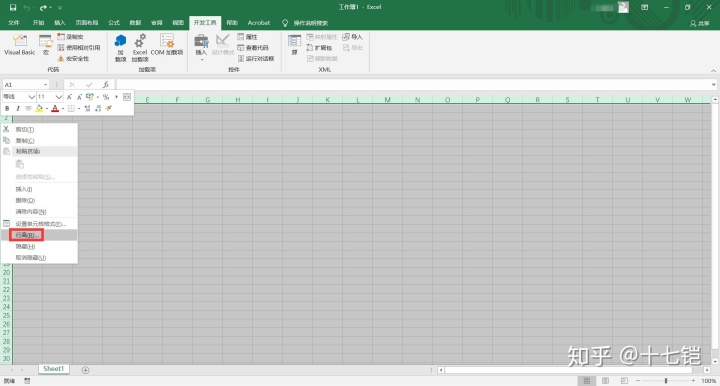
2.任意右击选项栏,选择【自定义功能区】。
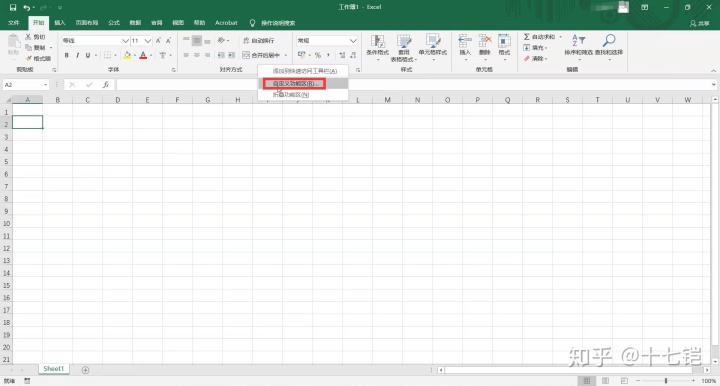
3.找到【开发工具】选项并选中,点击确定完成设置。
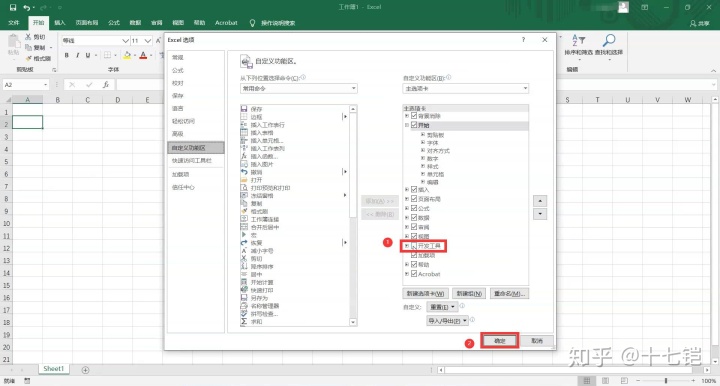
4.点击【开发工具】,选择【插入】中的带框打勾图标。
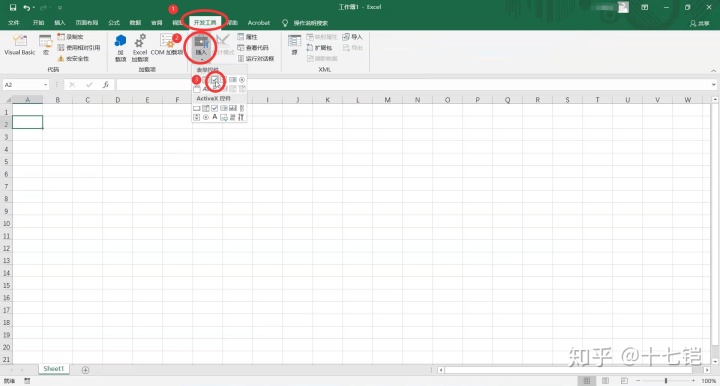
5.任意点击一个位置即可出现打勾按钮,修改文字为自己需要设置的,鼠标变成十字架状的时候,可以单击鼠标左键将按钮拖动到想要放置的位置。
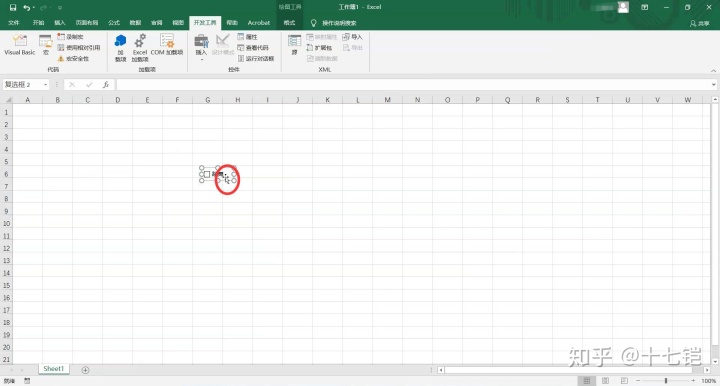
6.点击方框即可勾选内容,再次点击则是取消勾选。
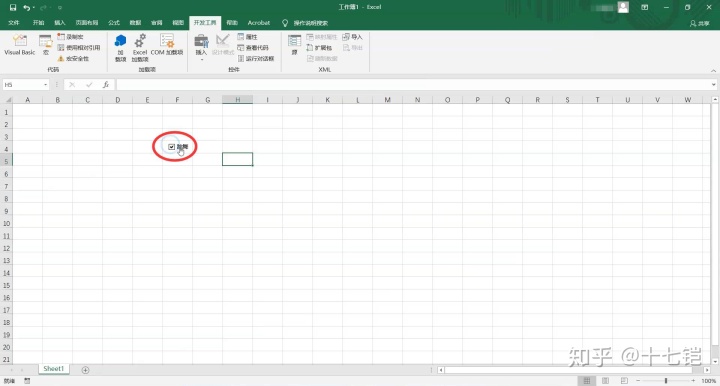
今天的分享就到这里啦,如果对你有帮助,可以分享给身边的人哦~想要了解更多办公软件的相关知识的话,可以留言告诉小编,或许下一篇就是你的专属解答篇。






















 1213
1213

 被折叠的 条评论
为什么被折叠?
被折叠的 条评论
为什么被折叠?








